win7系统待机设置 WIN7系统待机时间设置方法
更新时间:2023-10-09 08:57:47作者:xiaoliu
对于使用Win7系统的用户来说,待机设置是一项非常重要的功能,待机功能可以让我们的电脑在一段时间不使用时自动进入休眠状态,以节省能源并延长电脑的使用寿命。有些用户可能不清楚如何正确设置Win7系统的待机时间,导致电脑无法在预定时间自动进入休眠状态。在本文中我们将介绍Win7系统待机设置的方法,帮助用户轻松实现合理的待机设置,提高电脑的能源利用率。
具体步骤:
1.依次点击【开始】-【控制面板】,打开控制面板对话框
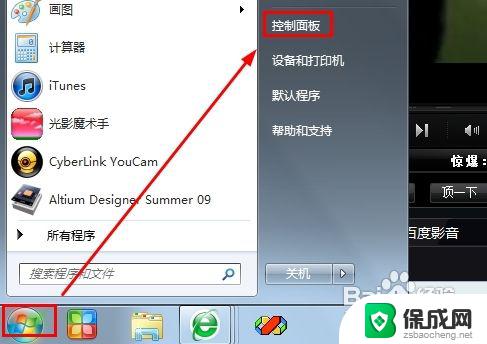
2.在控制面板中点击【硬件和声音】选项卡,这里可以对系统的各种硬件资源进行设置
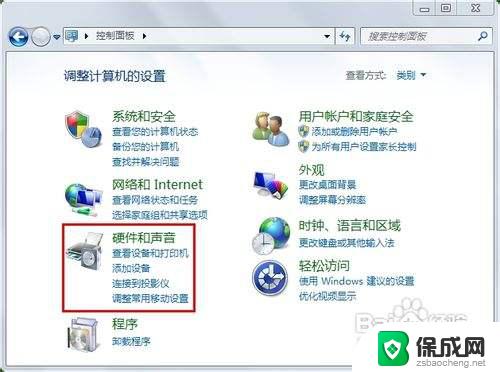
3.在【硬件和声音】下选择【电源选项】选项卡,更改系统电源设置
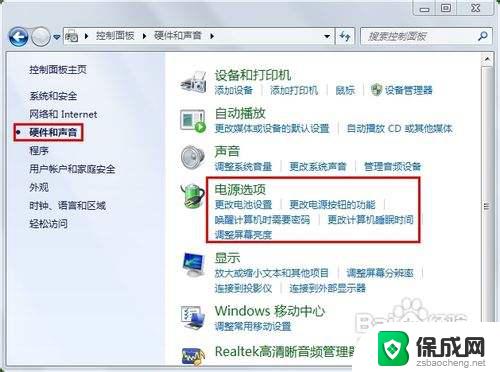
4.从左侧的列表中选择【选择关闭显示器的时间】或者选择【更改计算机睡眠时间】
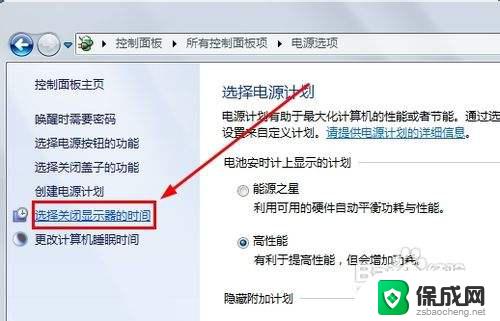
5.分别设置用电池盒接通电源时对屏幕亮度,显示器亮屏和睡眠状态的操作。这里选择从不睡眠,点击【保存修改即可】
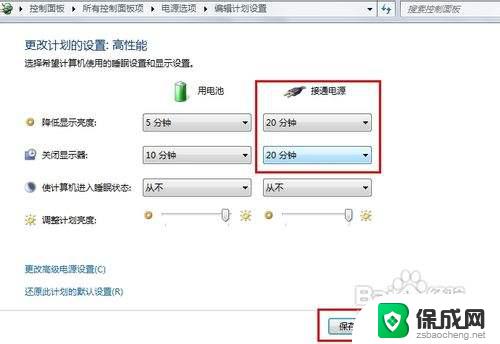
以上就是Win7系统待机设置的所有内容,如果你遇到这种情况,你可以根据小编的操作来解决,非常简单快捷,一步到位。
win7系统待机设置 WIN7系统待机时间设置方法相关教程
-
 win7怎么设置屏幕时间设置 win7系统如何设置屏幕待机时间
win7怎么设置屏幕时间设置 win7系统如何设置屏幕待机时间2024-07-20
-
 win7系统双屏设置 Win7系统双屏显示设置方法详解
win7系统双屏设置 Win7系统双屏显示设置方法详解2023-09-24
-
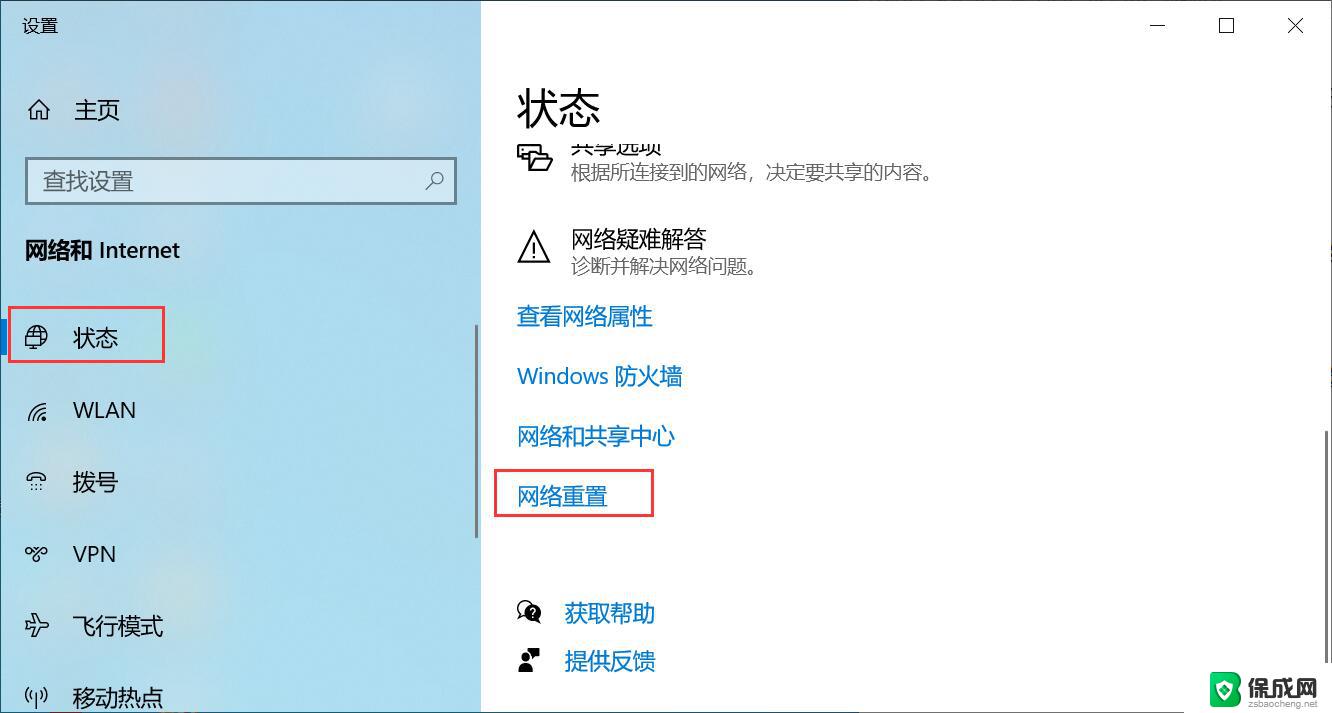 win7将重置所有网络设置 win7系统网络设置重置方法
win7将重置所有网络设置 win7系统网络设置重置方法2024-07-03
-
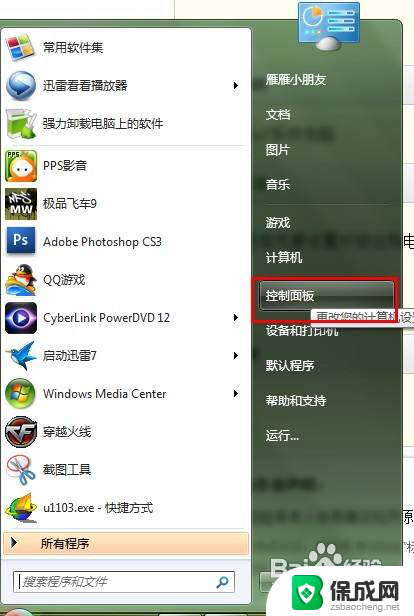 win7系统远程连接设置 win7远程桌面连接设置方法
win7系统远程连接设置 win7远程桌面连接设置方法2024-03-13
-
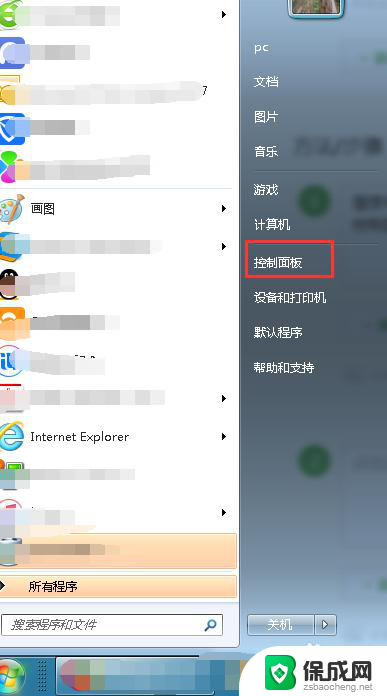 win7的系统时间老是不准 Win7系统时间不准怎么调整
win7的系统时间老是不准 Win7系统时间不准怎么调整2024-03-26
-
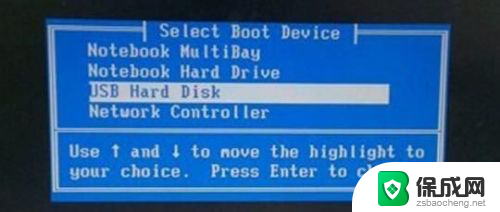 win7系统怎样设置从优盘启动 Win7如何设置U盘启动方法
win7系统怎样设置从优盘启动 Win7如何设置U盘启动方法2024-03-14
- win7如何设置桌面图标 win7系统桌面图标设置方法
- win7电脑锁定时间调整 如何在win7上设置计算机自动锁定时间
- win7 自动锁定 win7计算机自动锁定时间设置方法
- win7系统自动关机指令 Windows7自动关机的设置方法
- win7家庭版64位激活密钥 win7家庭版激活码序列号分享
- win7共享文件夹无访问权限 win7共享文件没有权限打开怎么办
- win7 虚拟鼠标 Windows7如何用键盘进行鼠标控制
- win7电脑启动不了反复启动进不了系统 Win7系统无法正常启动解决方法
- win7没声音怎么回事 win7没有声音播放的解决方法
- win7黄色感叹号上不了网 win7无法上网黄色感叹号
win7系统教程推荐
- 1 win7家庭版64位激活密钥 win7家庭版激活码序列号分享
- 2 windows7解除开机密码 win7系统取消电脑开机密码步骤
- 3 windowsxp打印机 win7连接winxp共享打印机教程
- 4 win 7系统怎么格式化c盘 win7系统c盘格式化注意事项
- 5 win7电脑忘记了密码怎么办 win7开机密码忘记了怎么破解
- 6 window回收站清空了怎么恢复 Win7回收站清空恢复方法
- 7 win7连接不到网络 win7网络连接显示不可用怎么修复
- 8 w7怎么连接蓝牙 win7电脑如何连接蓝牙耳机
- 9 电脑锁屏密码忘了怎么解开win7 win7电脑开机密码忘记怎么办
- 10 win7卸载ie11没有成功卸载全部更新 IE11无法成功卸载全部更新怎么办